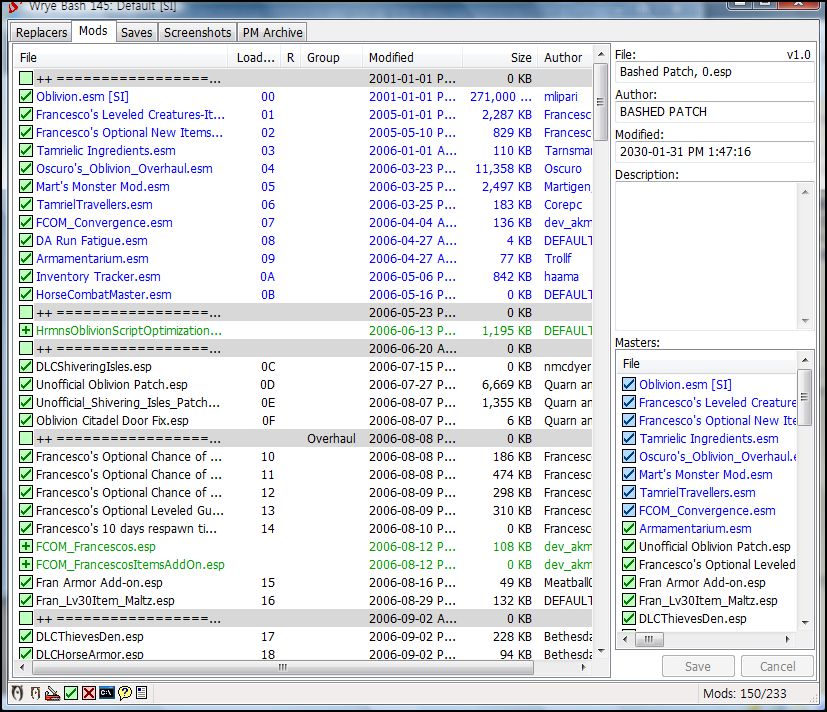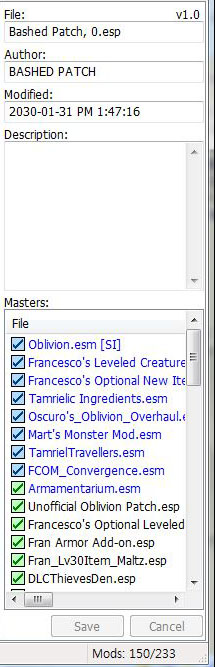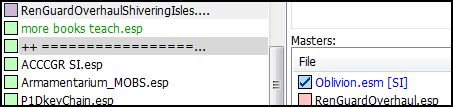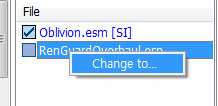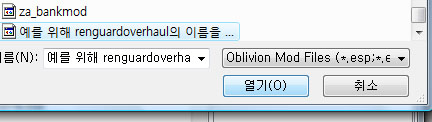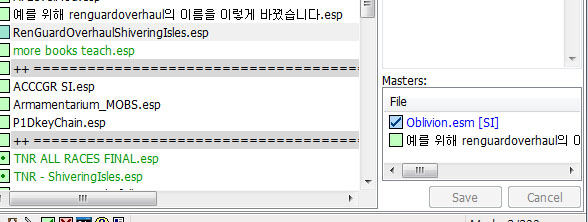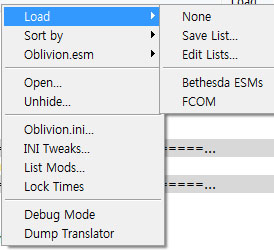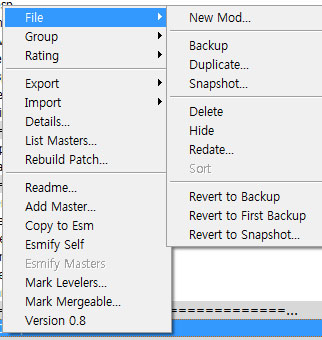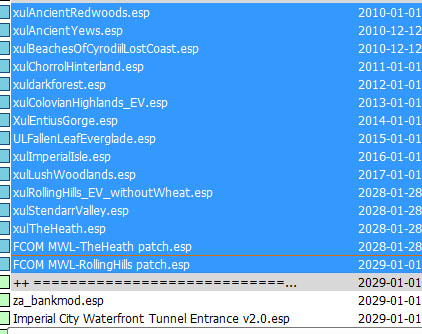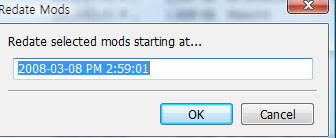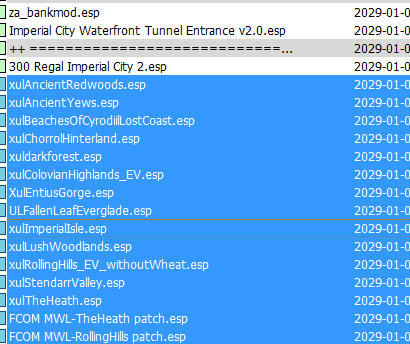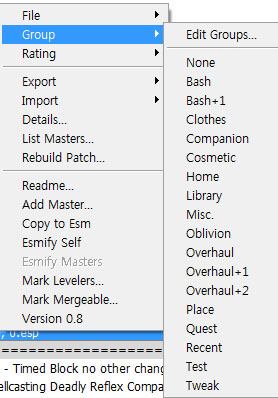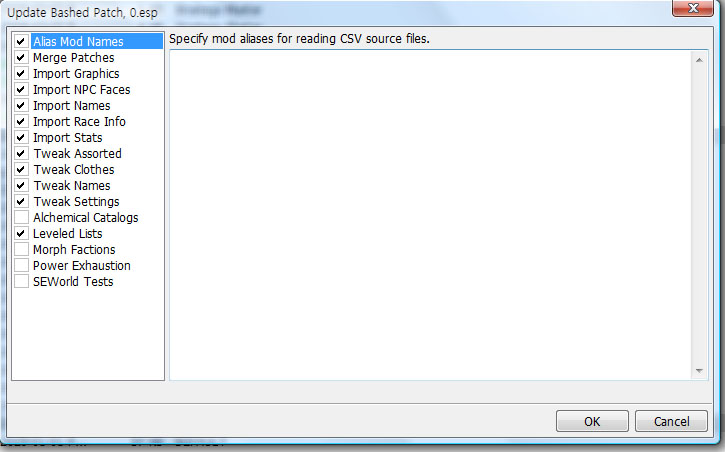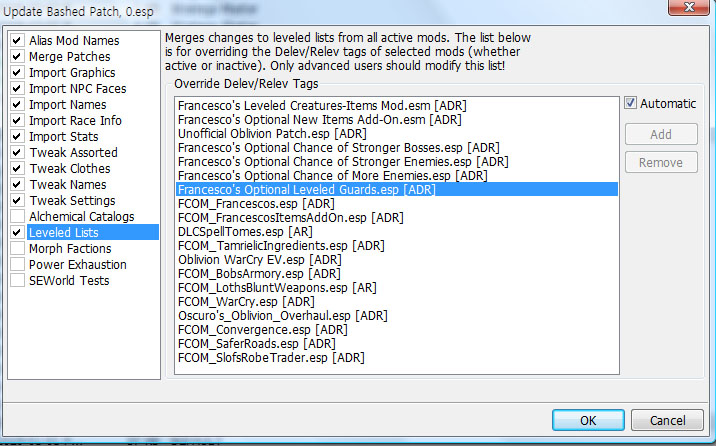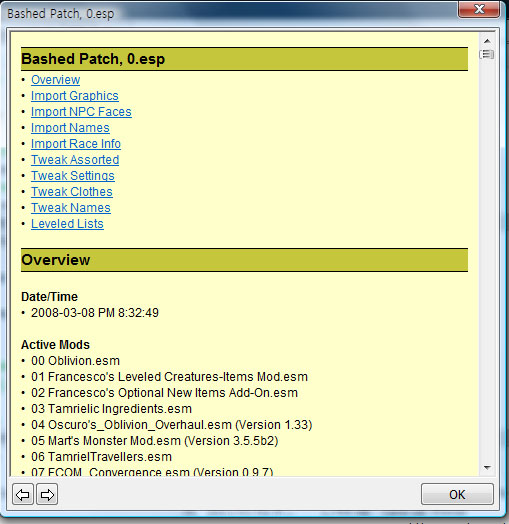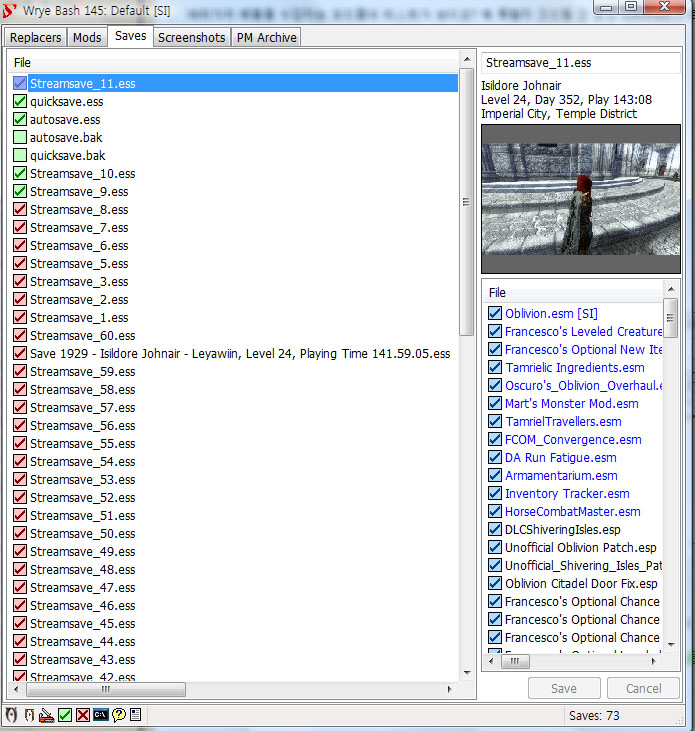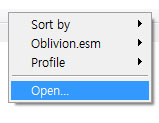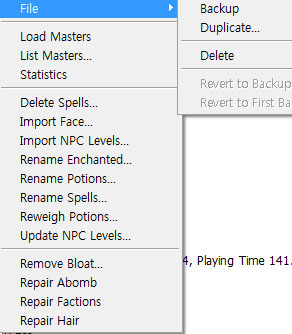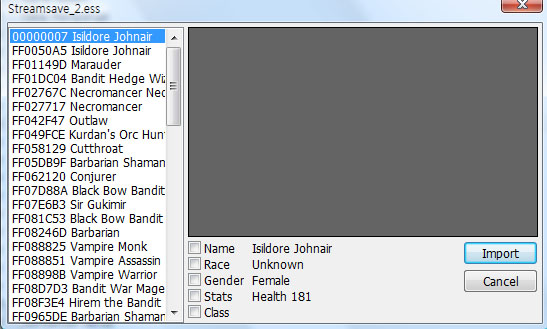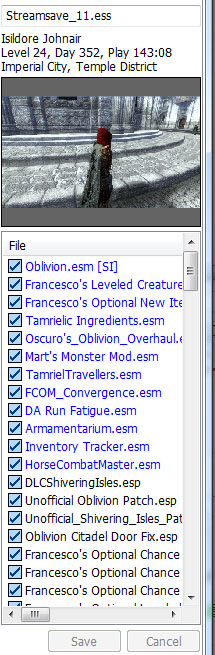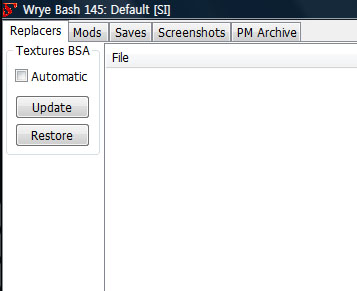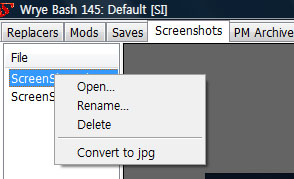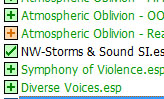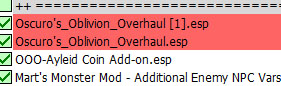● Wrye Bash란? 기본적으로 wrye bash가 어떤 프로그램이라 말씀드리기가 애매한게 여러 기능을 섞어놓은 종합툴입니다. 뭐 wrye bash가 공식포럼에서 유명해진 이유는 FCOM 덕분이긴 하지만 그외에도 다양한 기능이 있습니다. 일단 가장 중요한 기능은 두말할 나위 없이 모드 매니저로서의 기능입니다. OBMM도 있는데 굳이 이걸 써야 하나 라고 생각하실 수 있겠지만, overhaul 모드들(일명 거대 모드)이나 NPC(몹과 일반 NPC 포함)의 장비나 등장하는 레벨을 변경시키는 모드들을 동시에 여러개 사용하는 경우 하나의 문제가 발생합니다. 바로 여러 모드가 동일한 NPC나 장비에 대해 동시에 레벨을 조정하는 경우입니다. 이렇게 되면 일반적으로 가장 마지막에 로딩되는 모드가 이기게 되서 그 모드에서 설정한 레벨만이 게임에 적용되게 됩니다. 이 문제를 해결해주는 유일한 프로그램이 wrye bash입니다. wrye bash는 레벨 리스트를 하나로 통합시켜서 이 문제를 해결합니다. 또한 거대 모드(대표적으로 Fran과 OOO)를 기존의 세이브 파일을 이용해서 플레이할 경우 wrye bash를 사용하지 않는다면 레벨 리스트가 기존 세이브 파일 내의 오블 세계에 제대로 적용되지 않습니다. 이것도 wrye bash를 통해 해결할 수 있습니다(OOO 최신 버젼들 받아보신 분들은 동봉된 save 관련 exe 파일을 보셨을 겁니다. 같은 기능을 하는 파일입니다만, 오직 OOO에만 적용가능하죠) 기타 기능들에 대해선 차차 말씀드리겠습니다.
Wrye Bash가 어떠한 방식으로 level 기능을 통합하는지에 대한 질문을 예전부터 몇번 받았었는데, 사실 구체적으로 그 작동 방식을 정리한 글은 아직까지 본 적이 없습니다. 다만 위에 말씀드린 정도로만 추상적으로 대부분 써놨더군요(Wrye Bash 홈피에서요). 그나마 가장 구체적으로 이에 대해 논의된 글이 있어 소개합니다 http://www.bethsoft.com/bgsforums/index.php?showtopic=663226&st=0 사실 일련의 논쟁에서 시작된 글인데 너무도 유명한 제작자들이 참가하게 되면서 엄청난 포스트가 되버린 글입니다. 관심 있으신 분들은 꼭 한번 읽어보시고 저 좀 가르쳐주세요!!
● 설치법
글이 너무 길어져 따로 떼어놨습니다. 링크입니다 http://cafe.naver.com/elderscrolls7/71464
● 기능 설명
Wrye Bash를 제대로 설치하셨고 실행을 하시면 다음과 같은 화면이 뜹니다. 기본적으로 화면 왼쪽 위의 Mods탭에서 시작합니다
(가) 화면 왼쪽 밑 아이콘
1 2 3 4 5
1 오블을 실행하는 아이콘입니다 2 OBMM을 실행하는 아이콘입니다. OBMM이 설치되어야 나타납니다 3 TES Construction Set을 실행하는 아이콘입니다. TES contruction set이 설치되어야 나타납니다 4 오블을 실행할 때 OBSE 기능을 활성화할지 여부를 체크하는 박스입니다. OBSE가 설치되어야 나타납니다 5 오블을 실행할 때 Wrye Bash를 자동으로 끌지 여부를 체크하는 박스입니다. 그 뒤의 아이콘들은 bashmon, 도움말, doc 보기 아이콘인데 쓰실 일이 없을 겁니다
1. 모드 탭
가장 중요한 탭이므로 먼저 설명드리겠습니다
(가)오른쪽 창
File: 파일명입니다
Author: 제작자명입니다
Modified: 수정된 날짜입니다. OBMM이나 Wrye Bash가 로딩순서를 결정하는 방법이 바로 날짜를 수정하는 방법이더군요. 최신 날짜가 이후에 로딩됩니다.
Description: 모드에 대한 설명입니다. 모드 제작자가 모드에 이를 추가했을 경우 여기에 나타납니다. 또한 Wrye bash의 테그 기능도 여기에 입력합니다. 이에 대해 이후에 추가적으로 다루겠습니다. Masters: 위의 창의 경우 특정한 모드를 클릭하지 않아, 전체 모드 중 다른 모드의 마스터 모드(해당 모드가 실행되기 위해 필요한 모드 정도로 이해하시면 됩니다. 가령 Oblivion.esm은 모든 모드들의 마스터 모드겠죠?)가 표시되고 있습니다.
(나) 정렬 탭
모드명 위에 있는 이 탭들이야 윈도우 사용해보신 분들이라면 누구나 아시겠죠? 왼쪽부터 파일명, 로딩순서, 자신이 메긴 선호정도(rating...뭐 이 기능을 누가 쓰겠습니까만은), 그룹(모드 분류를 그룹별로 지정할 수 있습니다. 이후 설명드립니다), 모드의 날짜 순서, 크기, 제작자 명으로 정렬하는 기능입니다. 주로 load order에 맞춰 놓으면 되지만, 모드 수가 한 5만개 쯤 되고, 새로 모드 하나를 데이터 폴더에 넣고 찾을려면 정말 고생입니다. 이때 새로 복사한 모드의 이름을 알고 있으면 File을 눌러 그 모드를 찾거나, 그 파일의 날짜를 확인해 modified에서 그 파일을 찾으면 됩니다
(다) 정렬탭 마우스 우클릭
Load: 자신의 모드 리스트를 저장하는 기능을 합니다만, 이 기능은 OBMM의 기능이 훨씬 강력합니다. 이놈은 순서까지 저장했던 것처럼 바꿔주지 않고, 다만 활성화 여부만 체크해서 저장해놓은것처럼 바꿔줍니다.
Sort by: 위의 정렬탭 클릭과 같은 기능을 합니다
Oblivion.esm: Oblivion.esm을 다양한 버젼을 사용하고 있을 경우(쉬버링 깔린 버젼, 안 깔린 버젼 등등), 각 esm으로 전환해주는 기능을 합니다
Open: 오블\data 폴더를 탐색기로 엽니다
Unhide: 밑에서 설명할 Hide 기능을 사용했을 경우, 그 기능을 취소합니다
Oblivion.ini: Oblivion.ini 파일을 엽니다
INI Tweaks: Wrye Bash에 포함되어 있는 ini 수정 파일을 oblivion.ini에 적용시켜 줍니다.(예, Grass, Fade 4k-5k, Save Backups, 2)
List Mods: OBMM의 View load order과 같은 기능(http://cafe.naver.com/elderscrolls7/57130)으로, 설치되어 있는 모드 순서를 메모장으로 열어서 보여줍니다. 사이트 같은데 자신의 로딩순서를 올릴 때 사용하면 됩니다.
Lock Times: 로딩 순서를 바꿀 수 없게 만듭니다. 새로 업데이트 된 모드가 있을 경우 이 기능을 켜고 모드를 복사하면 기존의 로딩순서 변동 없이 복사를 할 수 있습니다...만 버그 때문인지 로딩 순서가 좀 이상해 지는 경우가 있더군요. Debug Mode, Dump Translator: 쓸 일 없는 기능입니다
(라) 모드 명에 우클릭
File:
Group: 모드에 대한 그룹을 지정해 줍니다. 예전에는 단순히 분류만 했었는데, 얼마전에 자동 정렬 기능이 보강되어서 훨씬 유용하게 사용할 수 있습니다만, 내용 찾아본 결과 아직까지는 그다지.... 좀더 관심 있으신 분은 다음 글을 참고하시기 바랍니다. http://www.bethsoft.com/bgsforums/index.php?showtopic=804393&hl=wrye+bash
Ratings: 자신의 선호도를 표시하는 기능입니다.
Export, Import: 얼굴, 이름, npc level 등을 가져오기, 내보내기 하는 기능입니다. 무기의 공격력 등을 변화시키고 싶으면 export stats로 수치를 추출한 뒤 수정하고 import하면 됩니다. 주로 모더들이 사용할 기능입니다. 혹시 자신의 얼굴을 바꾸고 싶으신 분들은 뒷부분의 세이브 파일에 대한 import face 기능을 사용하시면 됩니다.
Details: 모드의 정보를 보여줍니다. 모드가 변경, 혹은 추가하는 NPC, 무기의 id를 확인할 수 있습니다.
List Masters: 해당 모드의 마스터 모드를 확인할 수 있습니다. 화면 오른쪽 밑의 masters와 같은 기능을 합니다.
Rebuild Patch: 서론에서도 언급했지만 wrye bash의 가장 핵심적인 기능은 npc level 통합입니다. 그 기능을 사용하기 위한 메뉴입니다. 이 메뉴는 Bashed Patch, 0.esp를 우클릭 했을 때만 나옵니다. 이 기능을 설명드리기 위해선 mark levelers와 mark mergeable 기능을 먼저 설명해야 하므로 마지막에 설명하겠습니다.
Readme: 다른 모드는 모르겠고 Bashed Patch, 0.esp에 이 기능을 사용하면 구체적인 정보를 볼 수 있습니다.
Add Master: Gecko 등을 사용해 esp 파일을 분할했을 경우 마스터 모드를 지정해줍니다.
Copy to ESM: esp 파일을 esm으로 복사해줍니다. 제작자는 이 기능보다 esmify 기능을 사용할 것을 권장합니다
Esmify...: esp 파일을 esm으로, 혹은 그 반대로 바꿔줍니다. 제가 esm과 esp의 기능 상 차이에 대해 잘 몰라 설명드리기가 힘드네요. 아시는 분 계시면 가르침 부탁드립니다.
Mark Levelers: npc level을 변화시키는 모드들을 체크해줍니다. rebuild patch 과정에서 필수입니다. 모든 모드를 선택한 후에 이 메뉴를 클릭하면 됩니다. 이렇게 하면 wrye bash가 모드들을 검색해서 npc level에 변화를 주는 모드를 찾아내서 테그를 달아줍니다.
Mark Mergeable: 모드 중에서 마스터 모드 혹은 오블.esm에 있는 내용 상에 약간의 변화만 주는 모드의 경우 굳이 그 모드를 활성화할 필요 없이 Bashed Patch, 0.esp에 merge(통합, 혹은 합치기 정도로 이해하시면 됩니다)시킬 수 있습니다. mark levelers 기능처럼 전체 파일을 선택하여 이 기능을 클릭하면 통합시킬 수 있는 모드의 리스트가 나오고, 통합 가능한 모드는 녹색으로 표시됩니다. 이렇게 하면 wrye bash가 모드들을 검색해서 통합 가능한 모드를 찾아내서 테그를 달아줍니다.
테그란?
Mark Leveler과 Mark Mergeable을 하면 Wrye Bash는 설치된 모드를 검색해서 적합한 모드의 Description에 다음과 같은 테그(꼬리표 정도로 이해하시면 되겠네요)를 추가합니다. 또 개인 이용자가 태그를 추가해도 됩니다.
Body-F: 여성의 몸을 변형시키는 모드 (Rebuild patch의 Import Race Info에 추가됩니다).
Body-M: 남성의 몸을 변형시키는 모드 (Rebuild patch의 Import Race Info에 추가됩니다).
Delev: 게임 내에서 아이템, NPC를 제거하는 모드 (Leveled Lists).
Eyes: 케릭의 눈에 변화 주는 모드 (Import Race Info).
Filter: Filter a mergeable mod to currently active mods (Merge Filter). <- 잘 모르겠습니다
Graphics: 그래픽을 변화시키는 모드 (Import Graphics). <-특히 이 항목은 Wiki에도 나와 있는 부분인데 거대모드나 비공식 패치와 바디 리텍 모드 중 기존 갑옷이나 옷 변경 모드의 경우 거대 모드와 겹치면서 제대로 나타나지 않을 수 있다고 합니다. 그럴 때 이 태그를 붙여주면 된다네요. 흠.. 근데 전 이거 안 해도 잘 되던데..
Hair: 머리카락에 변화 주는 모드(Import Race Info).
Merge: Bashed Patch에 통합시킬 수 있는 모드 (Merge Patches).
Names: 게임 내 이름을 변경시키는 모드 (Import Names).
NoMerge: 통합되어서는 안되는 모드
NpcFaces: NPC들의 얼굴을 변화시키는 모드 (Import NPC Faces).
Relev: 게임 내 아이템, NPC의 레벨을 변화시키는 모드 (Leveled Lists).
Stats: 아이템의 수치를 변화시키는 모드 (Import Stats).
Voice-F: 여성의 목소리를 변화시키는 모드 (Import Race Info).
Voice-M: 남성의 목소리를 변화시키는 모드 (Import Race Info).
사실 이 테그 설정을 안해도 위의 검색 기능을 이용해 추가되는 태그만으로도 지금까지 플레이하면서 특별히 문제를 겪은적은 없었습니다. 다만 아까 실험 상 랜 뷰티 모드에 hair와 eye 태그를 추가했더니 예전에는 안됐었는데, 별다른 모드를 추가하지 않아도 다른 종족에서 랜헤어를 사용할 수 있게 되더군요, 이렇게 태그를 추가해주면 겹치는 부분? 혹은 덮어씌어서 나타나지 않는 부분도 잘 나타나는 것 같습니다. 특별히 문제가 없다면 굳이 태그를 추가하지 않으셔도 됩니다.
Rebuild Patch: 자 다시 Rebuild Patch입니다. 다음과 같은 창이 뜹니다
자신에게 해당되는 옵션들을 모두 클릭하셨으면 OK를 누르면 됩니다. Wrye Bash가 이것저것 연산하면서 결과창이 좀 있다가 나올 겁니다. 이런 식으로요
2. 세이브 탭
왼쪽에 세이브 파일들이 보이고 오른쪽 밑에 모드 탭에서 본것과 비슷한 창이 보입니다. 유심히 보시면 세이브 파일들 앞에 있는 박스들의 색이 다르다는걸 알 수 있습니다. 보라색은 현재 설치된 모드의 종류가 세이브 파일과 동일, 녹색은 세이브 파일 저장시의 모드는 그대로 있지만 새로 추가된 모드가 있다, 그리고 분홍색은 세이브할 당시에 있던 모드 중 어느 것이 없다는 뜻입니다.
(가) 정렬탭
모드 탭의 정렬탭과 같은 기능을 합니다. 파일명(File), 수정한 시간(Modified), 파일크기(Size), 플레이 시간(Hour), 플레이어(Player), 위치(Cell)에 따라 정렬합니다
(나) 정렬탭 우클릭
Sort by: 세이브 파일들을 정렬해줍니다. 파일명(File), 위치(Cell), 플레이 시간(Hour), 수정한 시간(Modified), 플레이어(Player), 상태(Status)
Oblivion.esm: 모드탭의 같은 이름을 가진 기능과 같은 기능입니다
Profile: 프로필을 전환할 수 있습니다. 두 명 이상의 케릭을 사용할 경우에 유용합니다. 모드 활성화도 같이 저장이 됩니다.
Open: 세이브 파일 폴더를 엽니다
(다) 세이브 파일 우클릭
File: 모드 탭의 같은 이름 기능과 같은 역할을 합니다. 백업, 복사, 삭제, 백업 복원이 가능합니다.
Load Masters: 새로 설치했거나 실수로 모드 활성화가 바뀌었을 경우, 이 기능을 이용하면 세이브 파일 저장 당시와 동일하게 모드 파일들을 활성화시킵니다(ㅜ.ㅜ 방금 알아냈습니다. 이렇게 좋은 기능이 있었을 줄이야....)
List Masters: 세이브 당시의 모드를 모두 보여줍니다.
Statistics: 사용된 모드들의 통계수치를 보여줍니다.
Delete Spells: 마법을 삭제합니다.
Import Face: 다른 세이브 파일의 얼굴을 자신의 케릭에 적용합니다.
Import NPC Levels: NPC의 레벨을 가져옵니다만 밑의 Update NPC Levels 기능을 사용하면 됩니다.
Rename Enchanted: 인첸 무기의 이름을 바꿉니다.
Rename Potions: 포션의 이름을 바꿉니다.
Rename Spells: 마법의 이름을 바꿉니다.
Reweigh Potions: 포션의 무게를 바꿉니다. Rebuild Patch에서 포션 무게 바꾸는 기능을 사용했다면 굳이 여기서 할 필요 없습니다
Update NPC Levels: Rebuild Patch 기능을 통해 batched patch, 0.esp에 저장된 통합된 레빌을 해당 세이브 파일에 적용해줍니다. 거대 모드 중 Fran이나 OOO, FCOM을 사용하는 분은 필수적으로 이 과정을 해줘야 합니다.
Remove Bloat: 세이브 파일 중 찌꺼기를 없애는 기능입니다. 처음 이 기능을 사용하면 제작자의 주의 창이 나옵니다. 잘못하면 세이브 파일을 날릴 수 있다고 하네요. 단 아직까지 그런 적은 한번도 없었습니다.
Repair Abomb: 플레이 시간이 200시간인가가 지나면 애니메이션 관련 버그가 생긴다고 합니다. 그 버그를 고쳐줍니다.
Repair Factions: 거대 모드나 마법 모드 등에서 NPC의 팩션을 수정하는데 간혹 잘못되는 경우가 생기나 봅니다. 그 오류를 소중해줍니다
Repair Hair: 머리카락이 잘못될 경우 수정해 준다고 합니다.
(라) 화면 오른쪽 창
모드 탭에서 본 것과 거의 유사하죠? 세이브 파일 저장 당시에 사용된 세이브 파일들이 나타납니다. 혹시 모드가 업데이트되면서 모드 이름이 바뀌면 위의 모드탭에서 한 것처럼 모드를 바꿔주면 됩니다. OBMM도 이와 유사한 기능이 있습니다.(http://cafe.naver.com/elderscrolls7/58806)
3. Replacers 탭
두 가지 기능을 합니다.
왼쪽의 Textures BSA는 OBMM의 Archive invalidation과 비슷한 기능을 합니다. Automatic으로 해놓으면 알아서 업데이트를 해줍니다. 단 이 부분은 놀부심보님의 http://cafe.naver.com/elderscrolls7/50265 글을 한번 보시고 OBMM에서 BSA redirection을 사용하는 것이 더 좋을 것 같습니다.
오른쪽의 File은 OBMM의 기능 중 Omod 기능과 유사합니다. Oblivion\Data\Replacers에 설치하고 싶은 모드 중 esp나 bsa, esm을 제외한 폴더들을 집어 넣고 wrye bash에서 더블클릭을 하면 그 모드가 설치됩니다 폴더 구조 예 Oblivion\Data\Replacers \Dark UI Load Screens \menus \textures \Map, Elven Redux \textures 제작자는 모드 설치에 이 방법을 추천하진 않고, 텍스쳐나 메쉬만 변경하는 리텍 모드를 여러개 사용할 경우 선택해서 이것저것 사용해 볼 경우에만 이 기능을 사용할 것을 추천합니다. 주의할 점은 설치했던 모드를 해제하면 다른 모드가 그 파일을 사용하든 말든 무조건 삭제해버립니다.
4. Screenshots 탭
스크린샷 탭을 클릭하면 찍은 스샷 파일들이 왼쪽에 나옵니다. 해당 파일에 우클릭하면 다음과 같은 메뉴가 있습니다. Open: 파일 열기
Rename: 이름 바꾸기
Delete: 삭제
Convert to jpg: JPG로 변환. 여러 파일을 선택해서 이 항목을 클릭하면 동시에 변환할 수도 있습니다.
5. PM Archive 포럼 메시지를 다운 받아 여기서 확인할 수 있는 것 같긴 한데... 전혀 사용법을 모르겠습니다.
6. 문제 해결
(가) 설치 상의 문제 Wrye Bash 설치법 글에서 다뤘습니다. http://cafe.naver.com/elderscrolls7/71464
(나) 모드 리스트에서 빨간색 박스가 나오는 경우 마스터 모드가 없을 때입니다. OOO.esm을 지웠더니 이렇게 되더군요. 해결방법- 뭐 당연히 마스터 모드를 복사하면 됩니다.
(다) 모드 리스트에서 오렌지 색 박스로 나오는 경우 별 문제 없습니다. 모드의 헤더에 약간의 오류가 있는건데 실행이나 모드 적용에 전혀 문제 없습니다.
(라) 모드 리스트에서 파일명에 분홍색으로 줄이 가 있는 경우 두 모드의 시간이 완전히 동일할 때입니다. 두개 모드가 같은 시간으로 설정되어 있긴 하지만 동시에 활성화 되어 있지 않을 경우 분홍색으로 나타납니다. 이럴 경우 특별한 문제는 없습니다. 해결방법-OBMM을 사용하거나 redate 기능을 이용해 날짜를 수정해주면 됩니다.
(마) 모드 리스트에서 파일명에 빨간색으로 줄이 가 있는 경우 두 모드의 시간이 완전히 동일할 때입니다. 두개 모드가 같은 시간으로 설정되어 있고 동시에 활성화 되어 있을 경우 빨간색으로 나타납니다. 이럴 경우 꼭 수정해야 합니다 해결방법-OBMM을 사용하거나 redate 기능을 이용해 날짜를 수정해주면 됩니다.
(바) 로딩 순서가 바뀌지 않을때 모드탭-> 정렬탭 우클릭 -> Lock Time 기능을 끕니다
(사) 로딩 순서가 OBMM과 다를 경우 모드탭-> 정렬탭에서 load order를 클릭
참고한 사이트 Wrye Bash 홈페이지: http://wrye.ufrealms.net/Wrye%20Bash.html 엘더 공식 포럼: http://www.bethsoft.com/bgsforums/index.php?showforum=25 |
기본적으로 모드메니저처럼 모드정렬을 할 수 있는것은 기본이며 그외 많은기능을 가지고 있는 프로그램입니다.
많은 기능 중 가장 주용한 기능은 리빌드기능인데 모드정렬로 아무리 순서를 정한다고 하여도 겹치는 문제는 해결할 수없습니다.
하지만 이 기능으로 그런점을 해소할 수 있지요.
다른 기능도 사용하면 좋지만 처음에는 리빌드기능만 잘 사용해도 모드충돌을 어느정도 해소 가능하며
자세한 기능설명은 아래 링크를 참고하세요.
임장님의 설명글 원출처
'스카이림 모드 > 기타' 카테고리의 다른 글
| [스카이림 모드]Ultimate Castle Defense BETA(타워 디펜스) (0) | 2013.12.27 |
|---|---|
| [스카이림 모드]Katixas Ciderhouse Restaurant(식당경영) (0) | 2013.12.27 |
| [스카이림 모드]better oblivion sorting software(BOSS) (6) | 2013.12.27 |
| [스카이림 모드]Bloodier Combat(출혈량 증가) (0) | 2013.12.27 |
| [스카이림 모드]SKSE (0) | 2013.12.27 |